Ako ste otišli na ovu stranicu, tada najvjerojatnije želite konfigurirati svoj D-LINK usmjerivač kao prijemnik (klijent), repetitor ili povezivanje dva usmjerivača putem Wi-Fi-ja (bežični most). Kako se pokazalo, na D-LINK usmjerivačima sve je moguće. Da budem iskren, imam malo iskustva s D-LINK uređajima i nisam baš dobar u njima. Ali, imam popularan model DIR-615, na kojem sam testirao sve te načine rada.
Na D-LINK DIR-615 nisam našao mogućnost prebacivanja između postavki pojačala, prijemnika ili bežičnog mosta. Kao što se to radi, na primjer, na ASUS usmjerivačima ili ZyXelu. Postoji kartica s postavljanjem samo načina "Klijent". Kako se ispostavilo, konfigurirajući način rada klijenta na D-LINK usmjerivaču, on se može koristiti u različite svrhe.
Što sam uspio postaviti:
- Bežični most (WDS) . U načinu "Klijent", usmjerivač D-LINK povezuje se s drugim usmjerivačem putem Wi-Fi-ja i od njega prima Internet. Koji dalje distribuira putem Wi-Fi-ja i kabela. Način mosta djeluje na isti način na istim usmjerivačima iz TP-LINK-a.
- Ponavljač . Da, ne postoji takav način rada na D-LINK usmjerivačima (barem ga nisam našao). Ali, u načinu "Klijent", usmjerivač prima i distribuira Internet putem Wi-Fi-a bez ikakvih problema. A ako postavke Wi-Fi mreže na D-LINK postavite potpuno jednake onima na glavnom usmjerivaču, dobit ćete redoviti repetitor. Jedna Wi-Fi mreža, jednostavno ojačana D-LINK usmjerivačem. I svi uređaji spojeni na njega automatski će prelaziti između usmjerivača, gdje će mreža biti bolja.
- Prijemnik . Ako usmjerivač konfigurirate u načinu klijenta i isključite emitiranje Wi-Fi mreže, dobit ćete običan Wi-Fi prijemnik za svoje uređaje koji nemaju Wi-Fi, a na Internet se možete povezati samo kablom.
Kako se ispostavilo, koristeći samo jedan način rada, usmjerivač možete natjerati na različite zadatke: jačanje Wi-Fi mreže, povezivanje dva usmjerivača putem Wi-Fi-ja ili rad kao prijemnik.
Postavljanje načina "Klijent" na D-LINK. Bežični most (WDS)
Za početak, savjetuje se resetiranje postavki na D-LINK usmjerivaču. Zatim trebate otići u postavke usmjerivača. Ako ne znate kako to učiniti, pogledajte upute: kako unijeti postavke D-Link usmjerivača? Idemo na adresu 192.168.0.1. Vaša upravljačka ploča može se razlikovati. Pokazat ću koristeći svoj DIR-615 kao primjer. A vi, ako vaše postavke nisu iste kao moje, možete pokušati ažurirati firmware.
- Idite na karticu "Wi-Fi" - "Klijent". Pred stavku "Omogući" stavljamo krpelj.
- Ako želite da usmjerivač distribuira Internet putem Wi-Fi-ja, potvrdite okvir pokraj opcije "Broadcast wireless network".
- Nadalje, na donjem popisu ističemo našu Wi-Fi mrežu na koju se usmjerivač treba povezati i primati Internet.
- Ostaje samo da ispunite polje "PSK šifrirajući ključ" u kojem trebate navesti lozinku za glavnu Wi-Fi mrežu i kliknite gumb "Primjeni".
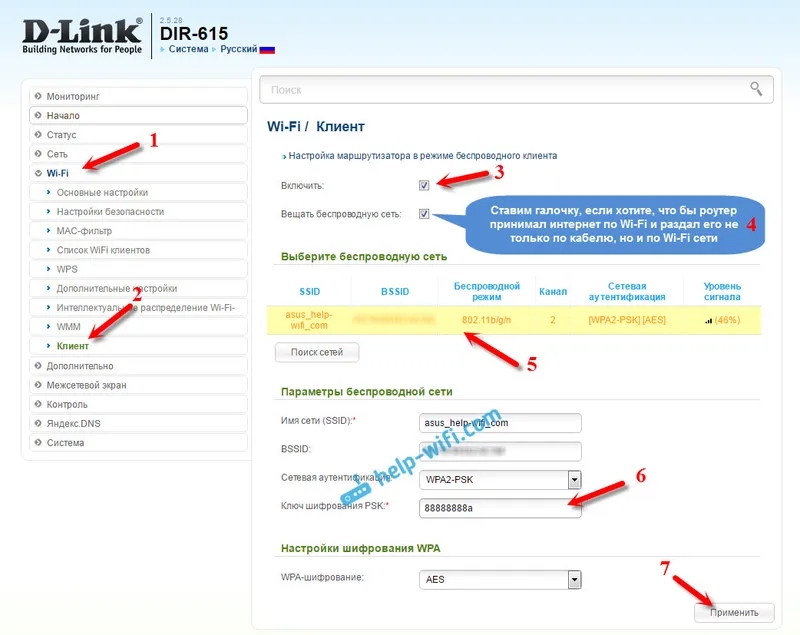
Trebali biste vidjeti zelenu ikonu pored naziva Wi-Fi mreže na koju ste povezani.
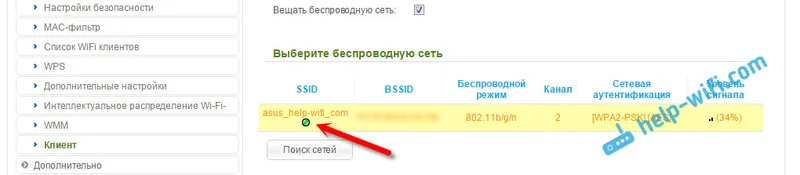
Zatim idite na karticu "Mreža" - "WAN". Odaberite veze koje imate tamo i pritisnite gumb "Izbriši".
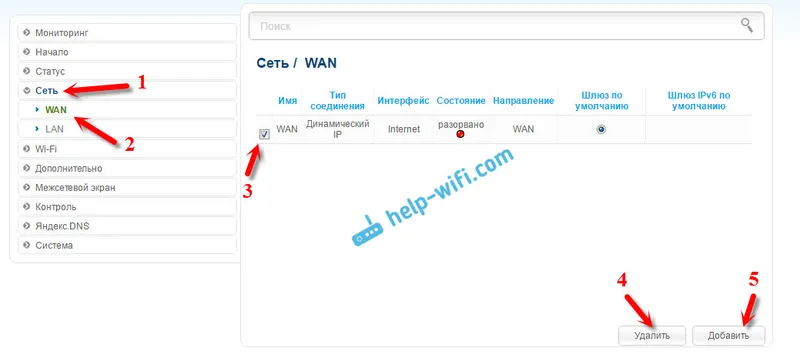
Zatim kliknite gumb "Dodaj". Odaberite s popisa "Dynamic IP".
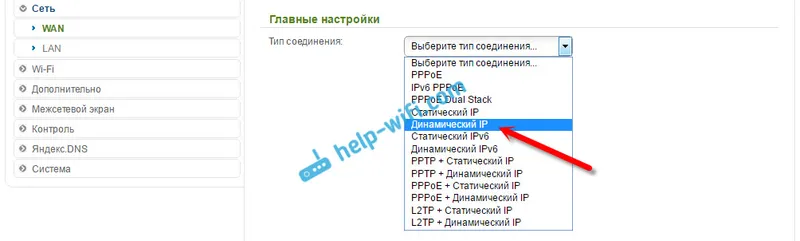
Trebamo samo odabrati "WiFiClient" s popisa "Sučelje". Kliknite na gumb "Primjeni".
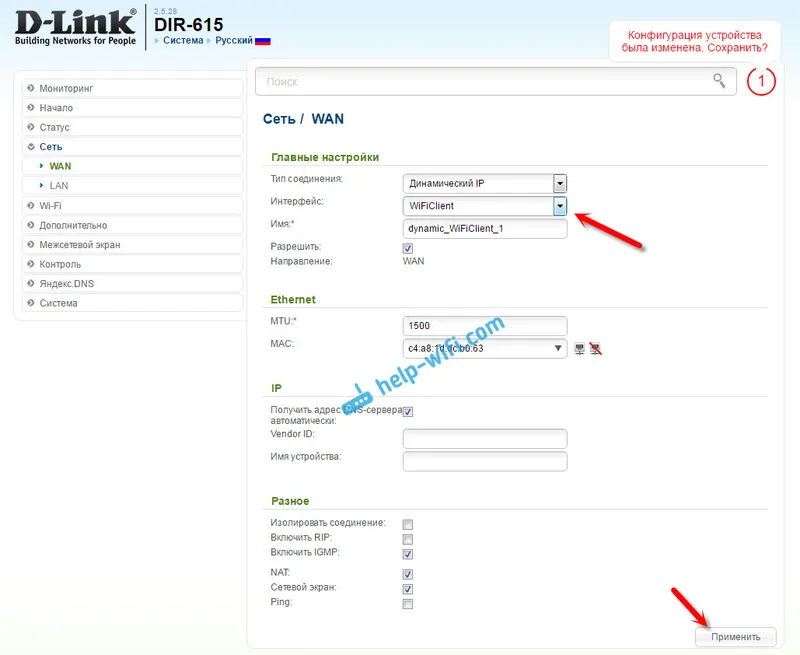
Zatim samo spremite postavke klikom na poruku.

To je to, D-LINK usmjerivač bi se već trebao povezati s glavnom Wi-Fi mrežom i distribuirati Internet. Još uvijek možete ponovno pokrenuti usmjerivač.
Možete otići u postavke na uobičajenoj adresi. Obično je to 192.168.0.1.
D-LINK usmjerivač kao repetitor Wi-Fi mreže (pojačalo)
Gore opisana metoda je također prikladna za jačanje Wi-Fi mreže. Ali kada konfigurirate u načinu klijenta, imat ćete dvije Wi-Fi mreže. A kad repetitor radi, tada je Wi-Fi mreža jedna, upravo ojačana. I uređaji se automatski prebacuju između glavnog usmjerivača i repetitora (drugi usmjerivač).
Kao što se ispostavilo, sve se može prilagoditi. Koristite D-LINK usmjerivač da biste povećali domet svoje Wi-Fi mreže.
Prvo morate postaviti način rada "Klijent" . Sve je točno onako kako sam gore prikazao. Kad je sve postavljeno, a Internet putem usmjerivača funkcionira, morate postaviti potpuno iste postavke Wi-Fi mreže kao na glavnom usmjerivaču.
Da biste to učinili, otvorite karticu "Wi-Fi". U polju "Naziv mreže (SSID)" trebate napisati naziv mreže potpuno isto kao na usmjerivaču, čiju Wi-Fi mrežu želite ojačati i na koju ste povezali D-LINK.
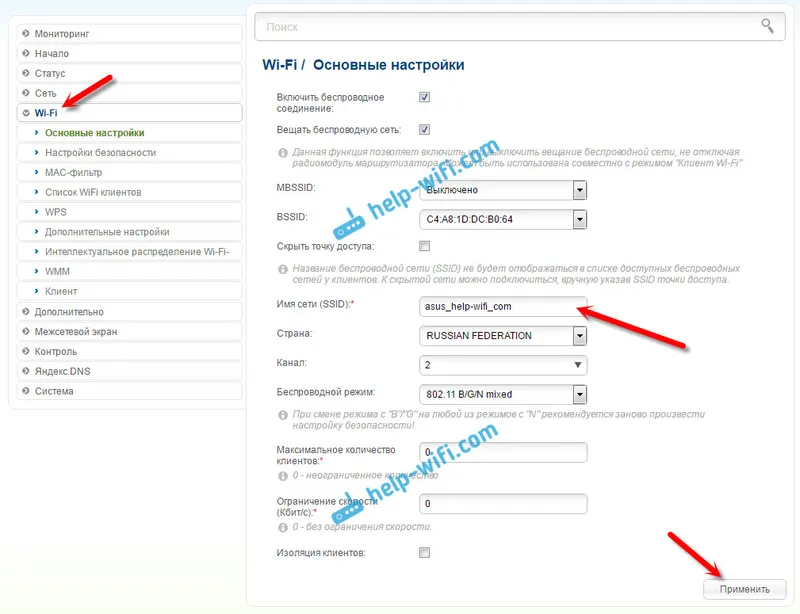
Otvorite drugu karticu "Wi-Fi" - "Sigurnosne postavke". Tamo trebate registrirati potpuno istu lozinku koja se koristi za povezivanje s Wi-Fi mrežom, koju jačamo. Kliknite na gumb "Primjeni" i ponovo kliknite na poruku da biste spremili postavke.
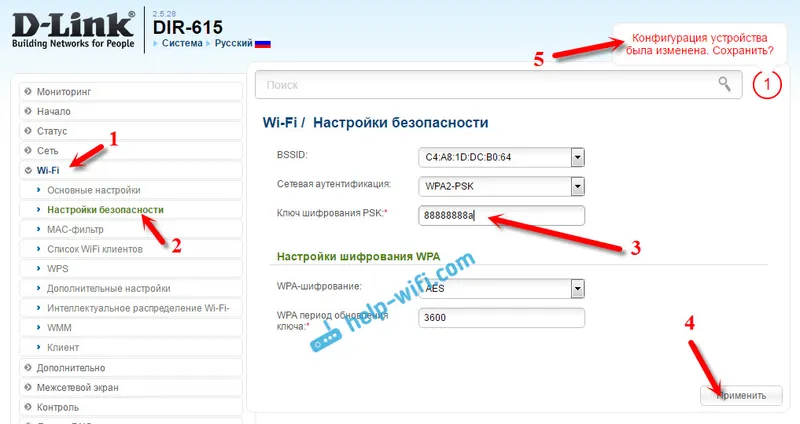
Ponovo pokrenite usmjerivač. Nakon ponovnog pokretanja trebala bi se pojaviti jedna Wi-Fi mreža koju će ojačati D-LINK usmjerivač.
Wi-Fi prijemnik iz D-LINK usmjerivača
U osnovi, način "Klijent" je način rada adaptera. Na kraju krajeva, Wi-Fi usmjerivač povezuje se s drugim usmjerivačem i Internetom prenosi mrežnim kabelom. Sve konfiguriramo na isti način kao što sam pokazao u prvom odjeljku ovog članka. Samo ako vam ne treba Internet putem Wi-Fi-ja s drugog usmjerivača, već samo kablom, tada tijekom postupka postavljanja poništite okvir "Broadcast Wireless Network" (Širi bežičnu mrežu).
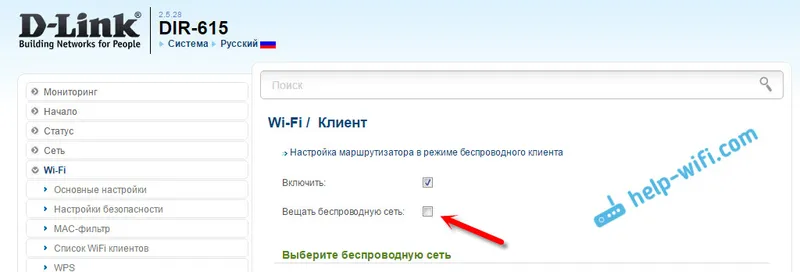
Nakon konfiguriranja, usmjerivač će se pretvoriti u pravi Wi-Fi prijemnik. Internet će primati iz vaše Wi-Fi mreže i prenositi ga kablom na televizor, stacionarno računalo itd.
Pogovor
Sve sam provjerio, testirao i na mom D-LINK DIR-615 su svi ti modusi radili sasvim u redu. Da, u postavkama se sve radi pomalo zbunjeno i nejasno. Bilo je moguće zasebno izvaditi postavke mosta, napraviti zaseban način za repetitor i prijemnik. No, kao što se ispostavilo, čak i kroz uobičajeni način rada s klijentom, usmjerivač možete koristiti za razne zadatke.
Nadam se da vam je moj savjet pomogao. Ako imate bilo kakvih pitanja, postavite ih u komentarima. Sretno!


